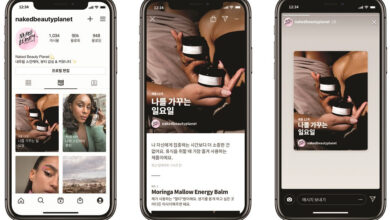Youtube, artık sadece videoların izlendiği, müziklerin dinlendiği bir platform olmanın yanı sıra, kişilerin canlı yayınlarını da açabildikleri bir platform olmuştur.
Sadece canlı yayın da değil, birçok video çekip hesaplara yüklenmesine ve bu sayede de çok geniş bir kitlenin bu platformu kullanmasına yardımcı olmaktadır.
Peki bizler de bir canlı yayın yapmak istesek bunu nasıl yapabiliriz? Başta uzun bir süreç gibi görünse de çok zor bir yanı yoktur.

Canlı akışı etkinleştirin
Youtube’de bir canlı yayın yapmak istiyorsanız ve daha önce hiç canlı yayın yapmadıysanız, öncelikle Youtube canlı akışı etkinleştirmeniz gerekir. Bunu etkinleştirmeniz için;
- Youtube hesabınızı doğrulayın. Doğrulama için de cep telefonu numaranızı girin. Hesabı doğrulamayı tamamlamak için gönderilen altı haneli kodu girin.
- Kanal özellikleri sayfası veya Canlı Kontrol Odası yardımıyla canlı akışınızı etkinleştirebilirsiniz.
- Fakat anında etkinleştirme olmaz. Bunun için 24 saat beklemeniz gerekmektedir.
Youtube için canlı akışınızı etkinleştirdikten sonra artık canlı yayın yapmaya hazırsınızdır. Canlı yayını da internet tarayıcısı veya mobil cihazınız aracılığıyla yapabilirsiniz.
Youtube canlı yayınınızı internet tarayıcısı üzerinden nasıl yaparsınız?
Youtube canlı yayın için belki de en uygun çözüm web tarayıcılarını kullanmaktır. Harici bir USB web kamerası veya dijital kamera, DSLR gibi üst düzey kameralar da kullanabilirsiniz. Video sinyalinizi web tarayıcınıza yollamak için bir USB yakalama kartına ihtiyaç duyacaksınız. Bu kart sayesinde Youtube, kamerayı bir web kamerası olarak tanıyabilmektedir. Kamerayı hallettikten sonra yapmanız gerekenler ise şunlardır:
- Youtube hesabınızda, ekranın sağ üst köşesine gelin ve “Video veya yayın oluştur” seçeneğini tıklayın.
- Gelen menüden “Canlı Yayınla” yı seçin.
- Kamera ve mikrofon gibi gerekli izinleri verin.
- Canlı Denetim Odası’nda web cam üst kısmındaki gezinme çubuğunda seçilmiş olmasına dikkat edin.
- Gelen sayfayla birlikte canlı yayınınıza bir başlık koyun. Gizlilik ayarınızı seçin(herkese açık, gizli, liste dışı gibi). En son olarak da canlı yayın mı yoksa daha sonrası için bir etkinlik mi planlayacaksınız, bunun seçimini yapın.
- Diğer seçenekleri tıklayın. Eğer kameranız veya mikrofonunuz listelenmemişse açılır menülerden bularak seçin.
- “İleri” ye tıklayın ve görünmesi için bir poz verin, yükleyin.
- Bütün bunları tamamladığınızda “Canlı Yayınla” ya tıklayın.
- Canlı yayınınız bittiği zaman “Akışı/Yayını Sonlandır” yazısına basmayı unutmayınız.
Youtube, otomatik olarak canlı yayınlarınızı kanalınıza yükler. Böylece o sırada izlememiş olanlar daha sonra kanalınıza girdikleri zaman canlı yayınınızı izleyebilir. Bütün canlı yayınlarınızı “Canlı Kontrol Odası” kısmındaki “Yönet” sekmesinde görebilirsiniz.
Youtube canlı yayınınızı mobil cihazlar üzerinden nasıl yaparsınız?
Eğer Youtube canlı yayınınızı web tarayıcısı yerine, mobil cihazlarınızdaki uygulamadan yapmak istiyorsanız bu kısmı dikkatli okuyabilirsiniz. Mobil canlı yayınlar, anlık etkinlikler, hareket özgürlüğünün önemli olduğu zamanlar için oldukça idealdir. Fakat şöyle bir sorun karşınıza çıkmaktadır: Mobil cihazınızdan canlı yayın yapabilmeniz için en az bin aboneniz olmak zorundadır. Fakat bin aboneden az aboneniz varsa, canlı yayını mümkün kılan bazı abonelikler de vardır: Epiphan, Webcaster X2 gibi…
Peki engelleri aştıktan sonra mobil cihazınızda nasıl Youtube canlı yayın yapabilirsiniz?
- Youtube uygulamasının telefonunuzda olması gerekmektedir.
- Uygulamayı açın, sağ üst köşede göreceğiniz kamera simgesine tıklayın.
- Youtube canlı yayın için istediği bütün gerekli izinleri verin.
- Ardından “Canlı Yayınla” yı seçin.
- Kamera veya telefon simgesini gördüğünüzde kayıt yapmayı seçin.
- Canlı yayınınız için bir başlık belirleyin.
- Canlı yayınınıza açıklama eklemek de isteyebilirsiniz. Açıklama eklemek, canlı sohbetler, yaş sınırlaması belirlemek gibi detayları öne çıkarır. Bunun için de “Diğer seçenekler”e tıklayın.
- İleri seçeneğine basın ve küçük resim için bir poz verin ya da telefonunuzdan bir fotoğrafınızı yükleyin.
- Canlı yayınla seçeneğine basın.
Şu andan itibaren canlı yayınınıza başlayabilirsiniz. Fakat yayınınız bittiği zaman sonlandırmayı unutmayınız. Canlı yayınınız bittikten sonra sistem otomatik olarak kanalınıza ekleme yapacaktır. Böylece daha sonra izlemek isteyenler, canlı yayınınızı açıp izleyebilecekler. Bütün kayıtlarınıza “Kütüphane” sekmesinden “Videolarım”a tıklayarak erişebilirsiniz.
Youtube canlı yayın, bu iki seçenek dışında yazılım kodlayıcıları veya donanım kodlayıcılar ile de yapılması mümkündür. Yazılım kodlayıcılar, ekranınızı paylaşmak istiyorsanız veya birden fazla kamerayı kullanarak canlı yayın yapmak istiyorsanız kullanabileceğiniz yöntemdir. Bunun içinde yazılım indirmeniz gerekmektedir.
Donanım kodlayıcılar ise canlı yayınları daha kaliteli yapmaktadır fakat öğrenmesi biraz zaman alabilir. Yine çok kameralı canlı yayınlar için tercih edilebilen bir yöntemdir.